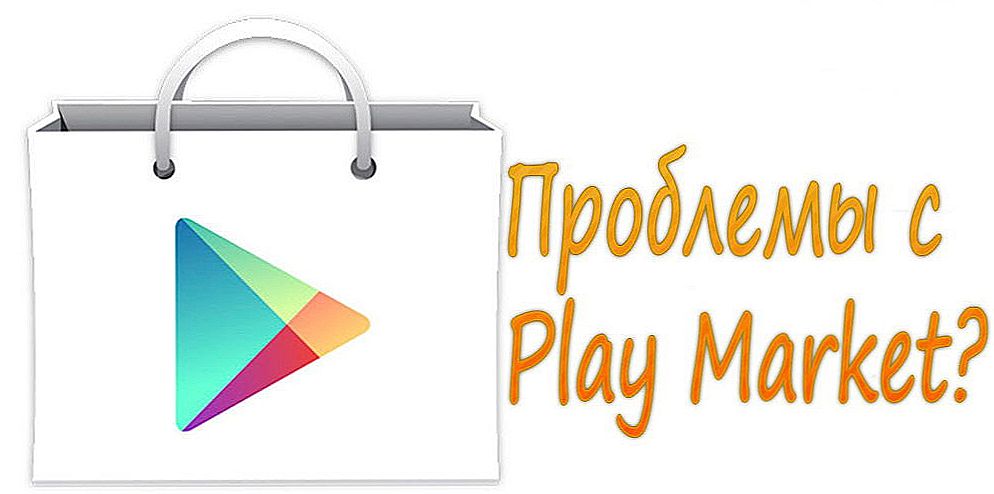Najčešće se javljaju problemi s Wi-Fi usmjerivačima tijekom postupka postavljanja. Tipično, kada je usmjerivač pravilno konfiguriran, jednostavno radi i obavlja svoje zadatke. No, čak i nakon što neko vrijeme radi, u bilo kojem trenutku ruter može raskinuti. A ako to nije kvara hardvera (kada postoji nešto sa samom pločom, adapterom za napajanje), možete sami pokušati riješiti problem i popraviti bežični usmjerivač.
U ovom ću članku pisati o mogućim rješenjima najčešćih problema koji se mogu dogoditi s vašim usmjerivačem. Prije svega, pogledajmo probleme s kojima se mnogi suočavaju u procesu postavljanja usmjerivača. Samo pokušajte se nositi s velikim kvarovima koji se mogu iznenada pojaviti. Kada je usmjerivač dobro funkcionirao, i na trenutak su počeli naići na neke probleme, pogreške i druge neispravnosti. Ne distribuira Wi-Fi, ne upali indikator, ne vidi kabel, ne ulazi u postavke, odspoji vezu - sve od jedne operacije.
Već sam napisao zasebne upute o rješavanju najpopularnijih problema, veze do kojih ću definitivno ostaviti u ovom članku. Pa, popis najčešćih kvarova koje sam formirao iz vlastitog iskustva i komentara,koje posjetitelji ostavljaju na različite unose na ovoj web stranici. Ove preporuke bit će korisne bez obzira na to imate li na raspolaganju Windows 10, Windows 8 ili Windows 7. Također nije važno koji proizvođač imate usmjerivač: ASUS, D-Link, TP-Link, Tenda, Netis, ZyXEL, Xiaomi i t d.,
U nastavku razmatramo rješenja za takve probleme:
- Ne ulazi u postavke usmjerivača. Stranica s postavkama ne otvara se na 192.168.0.1 ili 192.168.1.1. Prijava i lozinka nisu prikladni.
- Pokazivač interneta (WAN) je isključen, nema odgovora na povezivanje kabela od pružatelja usluga, WAN je prekinut. Nema internetske veze (ISP). Nakon postavljanja interneta radi samo na jednom računalu. Wi-Fi Internet ne radi ili radi samo kada je računalo uključeno.
- Usmjerivač ne distribuira Wi-Fi, ili postoji mreža, ali Internet ne radi. Prijenosna računala, tableti, pametni telefoni i drugi uređaji ne vide Wi-Fi mrežu.
- Nestabilna radna Wi-Fi mreža. Niska brzina interneta preko bežične mreže.
- Zanemaruje internet "bez pristupa internetu". Samo ponovno pokretanje usmjerivača pomaže.
- Prikazana je iskrivljena stranica s postavkama, postavke usmjerivača nisu spremljene.
- Pokazivači na ruteru ne svijetle kao i obično.
Upute za rješavanje drugih problema i pogrešaka:
- "Spajanje je ograničeno" u sustavu Windows 10 i "Bez pristupa Internetu" u sustavu Windows 7.
- Nema dostupnih veza. Nedostaje Wi-Fi, mreža s crvenim križem.
- Kada se pojavi pogreška, sustav Windows nije se povezao s Wi-Fi mrežom.
- Nekoliko rješenja za problem kada laptop ne vidi Wi-Fi mrežu usmjerivača.
- Wi-Fi je povezan i internet je spušten. Stranice se ne otvaraju.
- Zadani pristupnik nije dostupan - rješenje se nalazi u sustavu Windows 10, Windows 8 i Windows 7.
- Zajednički, sjajni članak s rješenjima za Wi-Fi probleme na prijenosnom računalu.
- Pogreška 651 kada je povezana s internetom. Uključivanje putem usmjerivača.
Neki važni savjeti:
1 Za početak, samo ponovno pokrenite usmjerivač. Na trenutak isključite napajanje i ponovno ga uključite. Možda će to riješiti vaš problem i to će raditi.2 Ako je moguće, spojite Internet izravno na računalo. Možda je problem na strani pružatelja. Samo pazite da ste platili za Internet. Možete nazvati davatelja podrške.
3 Ako vaš internet ne radi na jednom uređaju, bilo da se radi o prijenosnom računalu, računalu, pametnom telefonu, tabletu, televizoru, problem je jedva na usluzi usmjerivača. Pogledajte članke za koje sam ostavio gore navedene veze. Možda je već opisano rješenje koje vam treba.
Problem prilikom postavljanja usmjerivača. Ne ulazi u admin panel
Prije svega, razmotrit ćemo slučaj kada ne možemo ući u upravljačku ploču usmjerivača. To je ista admin panel, stranica s postavkama, osobni račun, web sučelje itd. Ako ne možemo pristupiti postavkama našeg uređaja, prema tome ne možemo konfigurirati niti promijeniti postavke.
Kao što se obično događa. Putem uređaja povezanog s našim usmjerivačem idemo do IP adrese 192.168.0.1, 192.168.1.1 ili na naziv glavnog računala (adresa slova). I u pregledniku se pojavljuje pogreška da stranica nije dostupna.

Ili druga opcija: otvara se stranica autorizacije, unosimo korisničko ime i zaporku, ali se ne uklapaju. Iako ste sigurni da je sve u redu ili da navedete tvornicu (obično administrator), koju niste promijenili.
Važna točka! Da biste unijeli postavke usmjerivača, ne morate se povezati s internetom. Status veze na računalu može biti s žutom uskličnikom.Glavni razlozi i rješenja:
- Uređaj s kojeg pokušavate unijeti postavke nije povezan s usmjerivačem. Veza može biti kabel ili Wi-Fi. Provjerite vezu.
- Na računalu postoje neke IP postavke.Potrebno je postaviti automatsko primitak adresa. Više o tome potražite u članku na donjoj vezi.
- Pazite da odete na točnu adresu. Obično je adresa navedena na samom usmjerivaču.
- Ako je moguće, pokušajte pristupiti web sučelju s drugog uređaja.
Pa, detaljan članak s rješenjima ovog problema: ne ulazi u postavke usmjerivača na 192.168.0.1 ili 192.168.1.1.
A ako imate problem s autorizacijom: lozinka administratora ne odgovara adresi 192.168.1.1 (192.168.0.1).
Nema internetske veze. Problemi s WAN-om. Internet radi samo na računalu
Iznenađenje nas može čekati odmah nakon povezivanja kabela od pružatelja s WAN portom usmjerivača. Možda jednostavno ne vidi kabel. Indikator WAN (Internet) neće se upaliti. A na upravljačkoj ploči može biti pogreška "Nema kabela u WAN priključku", ili nešto slično. Ako ste suočeni s tim, onda pogledajte članak: usmjerivač ne vidi internetski kabel. WAN priključak ne radi.
Najvažnija stvar u postavljanju i radu usmjerivača je ispravno konfiguriranje veze s davateljem internetskih usluga. Ovo je vrlo važno. Sada ću pokušati objasniti sve na jednostavnom jeziku. Svaki ISP koristi neku vrstu internetske veze.Može biti:
- Dinamička IP adresa - popularna vrsta veze za koju ne morate konfigurirati ništa. Računalo ili samo usmjerivač prima adresu od pružatelja usluga i sve funkcionira.
- Statička IP adresa - rijetko se događa. Da biste ga konfigurirali, morate registrirati statične IP adrese koje davatelj usluga izdaje.
- PPPoE, L2TP, PPTP - popularne vrste veza, za koje morate navesti korisničko ime, lozinku i / ili adresu poslužitelja.
Nakon instalacije usmjerivača idemo na upravljačku ploču. U odjeljku gdje postavljate vezu s internetom. Obično se zove "Internet", "WAN", "Internet". U ovom odjeljku odaberemo vrstu veze koju koristi naš davatelj usluga i postavljaju potrebne parametre. Koji daje pružatelja usluga prilikom povezivanja s internetom. Na TP-Link usmjerivačima izgleda ovako:

Naravno, na uređajima različitih proizvođača, ove će postavke biti različite.
Ako je vaš Internet spojen na računalo, a na računalu je konfigurirana veza velike brzine s davateljem usluga, nakon instalacije usmjerivača nije potrebno pokrenuti. Jednostavno konfiguriramo ovu vezu na usmjerivaču i pokrenut ćemo ga.A mi samo povezujemo računalo s mrežnim kabelom. Bez pokretanja veza.To je zbog pogrešne konfiguracije usmjerivača, na uređajima koji su povezani s njim, Internet možda neće raditi. Došlo je do pogreške "Bez pristupa Internetu". Napisao sam zasebnu uputu o tome: prilikom postavljanja usmjerivača piše "Bez pristupa Internetu" ili "Ograničeno" i nema veze s internetom.
Ponekad se događa da internet funkcionira samo na jednom računalu ili samo kada je računalo uključeno. Sve je to također zbog netočnih postavki. Ili, kada pokrenete vezu velike brzine na računalu. Također sam pisao o tome: zašto Wi-Fi radi samo kada je računalo (PC) uključeno.
Mislim da smo to shvatili.
Problemi s radom Wi-Fi mreže na usmjerivaču
Ova se pogreška mora podijeliti u dvije kategorije kako ne bi bila zbunjena. Budući da će rješenja biti drugačija.
- Kada router ne emitira Wi-Fi mrežu. Vaša prijenosna računala, tableti i pametni telefoni ne vide mrežu.
- Kada postoji Wi-Fi mreža, uređaji će se povezati s njom, ali Internet ne radi. Nema pristupa internetu.
Često mi pišu da je usmjerivač prestao distribuirati Wi-Fi. I pokušajte razumjeti, bežična mreža potpuno je nestala, ili jest, ali uređaji ne dobivaju pristup internetu. Razmotrimo ove dvije situacije.
Kada bežična mreža potpuno nestane
Ponovno pokrenite usmjerivač. Ako to ne pomogne, provjerit ćemo gumb koji je odgovoran za isključivanje i uključivanje bežične mreže. Ona je na velikom broju modela. Izgleda ovako:

Možda je slučajno pritisnuta.
Također, imajte na umu da bi usmjerivač mogao iz nekog razloga ponovno postaviti postavke, a sada i Wi-Fi mrežu s standardnim nazivom. Navedeno je na naljepnici na dnu uređaja.
Kada postoji Wi-Fi, ali nema interneta
Također, ponovno pokrenemo usmjerivač. Mi gledamo, je li Internet otišao na sve uređaje, uključujući i kabel. Bilo bi lijepo povezati Internet izravno s računalom i provjeriti funkcionira li to. Možda davatelj usluga ima neku nesreću.
Detaljnije o ovim problemima, napisao sam u članku: usmjerivač ne distribuira Internet putem Wi-Fi-ja. Što učiniti Oba se pitanja rješavaju tamo. Sve u detalje i sa screenshotovima.
Niska brzina putem Wi-Fi veze i nestabilna bežična veza
Što se tiče brzine interneta preko bežične mreže i stabilnosti ove mreže, sve je vrlo dvosmisleno i mutno. Kada instalirate usmjerivač, morate biti spremni da brzina bude niža od kabela.A sama brzina Wi-Fi mreže ovisi o velikom broju različitih čimbenika: usmjerivaču, brzini koju pružatelj izdaje, vrsti veze, smetnji, broju susjednih mreža, razini signala, uređaju s kojim povezujete itd. Već sam vam rekao zašto - Brzina interneta je niža i zašto usmjerivač smanjuje brzinu.
Neki savjeti:
- Provjerite brzinu kabela kako biste vidjeli koliko je niži u zraku.
- Pokušajte promijeniti kanal svoje Wi-Fi mreže. Kako to učiniti, pročitajte ovdje.
- Provjerite brzinu na različitim uređajima. Možda je problem u samom klijentu (uređaj koji povezujete). Može imati zastarjeli bežični prilagodnik. Možete pokušati ažurirati upravljački program bežičnog adaptera (ako je to računalo ili prijenosno računalo).
- Možete eksperimentirati s postavkama mrežnog načina rada i širinom kanala. Više o tome na donjoj vezi.
- Ažurirajte uslužni program usmjerivača. Ako se ispostavilo da je problem u njemu.
- Prebacivanje na frekvenciju od 5 GHz. Ako je loša brzina zbog smetnji, velikog broja susjednih bežičnih mreža, onda možda ima smisla razmisliti o odabiru usmjerivača s dvojnim pojasom s podrškom za Wi-Fi na frekvenciji od 5 GHz.Internet svibanj dolaze u ruci: izbor Wi-Fi usmjerivač s 802.11ac (5 GHz). Jeftini modeli.
Pa, detaljan vodič: kako povećati brzinu interneta preko Wi-Fi-ja preko usmjerivača.
Što se tiče nestabilnog rada bežične mreže, možete primijeniti savjete koje sam napisao gore. Ili jednostavno slijedite vezu: Wi-Fi je nestabilan. Zašto je Internet prekinut putem Wi-Fi usmjerivača?
Usmjerivač se mora redovito podizati.
Ovaj problem izgleda ovako: sve funkcionira, uređaji su povezani, internet je prisutan, a u jednom trenutku Internet pristup izgubljen. Na računalima se pojavljuje žuta uskličnik u blizini ikone veze. To se događa istovremeno na svim uređajima. Ponovno pokrenite usmjerivač (isključite i uključite napajanje), a sve se ponovno radi, do sljedećeg takvog prekida.
Internet svibanj nestati nekoliko puta na sat, dan, tjedan. No, to je pomalo neugodno, stalno morate ponovno pokrenuti usmjerivač. Ako se ne ponovo pokrenete, pristup Internetu neće se pojaviti. Naravno, ne mogu se reći s apsolutnom sigurnošću, ali najčešće se taj problem javlja kod niskih troškova, slabih usmjerivača ili već starih uređaja.I najvjerojatnije se prekid pojavljuje upravo u trenutku povećanja opterećenja na ruteru. Video, online igra, torrent, itd.
Zašto se to događa: zbog nekih hardverskih problema na ploči samog usmjerivača ili u napajanju (što se često događa), jednostavno ne podnosi opterećenje i smrzava. Teško mi je to objasniti s tehničke strane, ali mi to ne trebamo.
Što možete pokušati učiniti u ovoj situaciji:
- Ažurirajte firmver. Ovo je prva stvar koju treba učiniti.
- Onemogućite programe na uređajima koji mogu učitati mrežu. Na primjer, klijenti torrent. Ako ne preuzmete ništa.
- Možete resetirati postavke usmjerivača i ponovno konfigurirati. Možda su prethodno postavljeni neki parametri koje ste već zaboravili i koji utječu na rad mrežnog uređaja.
- Pogledajte je li vaš usmjerivač vruć. Stavite je na mjesto gdje će se dobro ohladiti.
- Ako imate mnogo uređaja koji stvaraju teška opterećenja na mreži (teške igre na mreži, visokokvalitetni videozapisi, pametni TV, preuzimanje velikih datoteka) i sve to na različitim uređajima i istodobno, a imate proračunski usmjerivač od 15 USD, onda je vjerojatno da ćete ga morati promijeniti na moćniji. Pogotovo ako vidite stijene u trenucima povećanog opterećenja.
Još jedan mali članak o toj temi: Internet nestaje nakon ponovnog pokretanja usmjerivača.
Postavke se ne spremaju, web sučelje je krivo prikazano
Često čujem o problemima kada usmjerivač ne želi spremiti navedene parametre. Nakon što pritisnete gumb za spremanje, ništa se ne događa ili se pojavi neka vrsta pogreške. Također, često se pojavljuju slučajevi kada se stranica s postavkama prikazuje kao nešto krivo. Nema odjeljaka, neaktivnih veza i gumba, sve se preselilo itd.
Kad god naiđete na takve slučajeve, najprije pokušajte postaviti iz drugog preglednika. I još bolje od drugog uređaja.
Ako usmjerivač i dalje ne sprema postavke, pokušajte ga ponovno poništiti. Ili se vratite u trgovinu (ako je novo). Budući da je moguće da je to hardverski kvar. A postavke mogu letjeti nakon svakog prekida napajanja. A ovo nije normalno, to ne bi trebalo biti tako.
Više informacija o ovom pitanju može se naći ovdje: http://help-wifi.com/oshibki-i-polomki/sbrasyvayutsya-nastrojki-routera-posle-vyklyucheniya-ne-soxranyayutsya-nastrojki/
Pogrešna svjetla / treperi svjetla na usmjerivaču
Pokazivači koji postoje na gotovo svakom signalu usmjerivača mogući su kvarovi ili kvarovi.Na primjer: ako indikator Wi-Fi ne trepće, onda bežična mreža iz nekog razloga ne radi.
Koji je određeni pokazatelj odgovoran i načini njegovog rada trebaju biti opisani u uputama koje su uključene. Ovisno o proizvođaču i modelu, te informacije mogu se razlikovati.
Ako se, primjerice, svi indikatori svijetle, a ne ugase, ili je uključeno samo svjetlo napajanja (napajanje), ponekad s pokazivačem stupnja prijenosa, to često označava hardversku slom usmjerivača.

A ako se to dogodilo u vrijeme ažuriranja firmvera, možda postoji mogućnost da vratite usmjerivač. Kao što sam učinio s TP-Linkom u ovom priručniku.
No, kako pokazuje praksa, čudno ponašanje pokazatelja na ruteru znači točno slom u žlijezdi. Prvi korak je resetiranje postavki. Ali to često ne pomaže. I u većini slučajeva morate kupiti novi usmjerivač. Budući da popravak ove tehnologije nije uvijek opravdan. Znači, članak sa savjetima o odabiru usmjerivača može biti praktičan.
pogovor
Naravno, to je u okviru jednog članka za prikupljanje svih pogrešaka i njihovih rješenja nemoguće. Osim toga, postoji mnogo različitih proizvođača i različitih modela usmjerivača na tržištu, svatko ima različite internetske i različite uređaje. I toliko toga ovisi o tome.Te pogreške, simptomi i problemi mogu biti vrlo različiti. Pa, trebate shvatiti da je to tehnika, i bilo koja tehnika razgrađuje. Ponekad postoje takvi slučajevi i propusti da je jednostavno nemoguće dati im nekakvo logično objašnjenje.
Kada se pojavi neka neispravnost, mnogi su jednostavno sigurni da je to nešto u postavkama. Morate kliknuti na jedan gumb i to će raditi. Možda ću vas razočarati, ali to nije. Točnije, nije uvijek slučaj. Usmjerivači često raskomadaju, nešto se gori u njima, napajanje ne uspije, LAN i WAN portovi izgaraju. Jasno je da je to riješiti vlastitim rukama i kod kuće gotovo je nemoguće.
Da biste shvatili kakav je problem i kako riješiti problem, pokušajte analizirati nakon kojeg je došlo do kvara, što bi moglo biti pogrešno, kako se drugi uređaji ponašaju itd.
Obavezno napišite u komentarima. Postavljajte pitanja, podijelite savjete i svoje primjedbe o ovoj temi. Pozdrav!